vlc播放器是一款开源多媒体播放工具。它能够播放数十种格式的音频,视频文件,还能够对多种格式进行转换,让用户再也不用担心格式问题而出现播放失败的情况。它功能强大,且操作方法简单,新手用户只需简单学习一下就可以轻松使用了。它还可以通过指定的程序,将播放的视频分享到别的用户那边。vlc播放器电脑版这么好用的软件,你确定不需要来本平台下载一个吗。
vlc播放器软件特色
简单、快速、强大
1.能播放任何内容 文件、光盘、摄像头、设备及流媒体
2.可播放大多数格式,无需安装编解码器包 MPEG-2、MPEG-4、H.264、MKV、WebM、WMV、MP3 等
3.可在所有平台运行 Windows、Linux、Mac OS X、Unix、iOS、Android 等
4.完全免费 无间谍软件,无广告,无跟踪用户的行为
自定义
1.添加外观。
2.设计外观可采用 VLC 外观编辑器。
3.安装扩展。
vlc播放器电脑版功能介绍
1.快速 硬件解码
VLC 在大多数平台上都具有硬件解码功能。它支持在 GPU 上的 0 复制,并可在需要时回退软件。
2.高级控制
VLC 具有视频、字幕同步、视频和音频滤波器等完整的功能集。
3.播放所有格式:
视频:
MPEG-1/2、DivX (1/2/3/4/5/6)、MPEG-4 ASP、XviD、3ivX D4、H.261、H.263/H.263i、H.264/MPEG-4 AVC、Cinepak、Theora、Dirac/VC-2、MJPEG (A/B)、WMV 1/2、WMV 3/WMV-9/VC-1、Sorenson 1/3、DV、On2 VP3/VP5/VP6、Indeo 视频 v3 (IV32)、Real 视频 (1/2/3/4)。
音频:
MPEG Layer 1/2、MP3 MPEG Layer 3、AAC MPEG-4 part3、Vorbis、AC3 A/52、E-AC-3、MLP/TrueHD>3、DTS、WMA 1/2、WMA 3、FLAC、ALAC、Speex、Musepack/MPC、ATRAC 3、Wavpack、Mod、TrueAudio、APE、Real Audio、Alaw/Ulaw、AMR (3GPP)、MIDI、LPCM、ADPCM、QCELP、DV 音频、QDM2/QDMC、MACE。
字幕:
DVD、文本文件(MicroDVD、SubRIP、SubViewer、SSA1-5、SAMI、VPlayer)、隐藏字幕、Vobsub、通用字幕格式(USF)、SVCD/CVD、DVB、OGM、CMML、Kate。
ID3 标签、APEv2、Vorbis 注释。
4.高级格式:
输入媒体:
UDP/RTP 单播、UDP/RTP 多播、HTTP/FTP、MMS、TCP/RTP 单播、DCCP/RTP 单播、文件、DVD 视频、视频 CD/VCD、SVCD、音频 CD(无 DTS-CD)、DVB(数字电视、有线电视)、MPEG 编码器、视频采集。
5.输入格式:
MPEG(ES,PS,TS,PVA,MP3)、AVI、ASF/WMV/WMA、MP4/MOV/3GP、OGG/OGM/Annodex、Matroska(MKV)、Real、WAV(包括 DTS)、原始音频(DTS、AAC、AC3/A52)、Raw DV、FLAC、FLV(Flash)、MXF、Nut、标准 MIDI、Creative 语音。
6.杂项:
SAP/SDP 通知、Bonjour 协议、Mozilla/Firefox 插件、ActiveX 插件、SVCD 菜单、本地化、CD 文本、CDDB CD 信息、IGMPv3、IPv6、MLDv2、CPU 加速。
VLC播放器安装步骤
1.从本平台下载VLC播放器软件包,将压缩包解压后,使用鼠标左键双击打开安装文件。
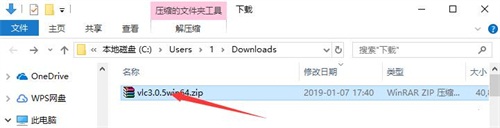
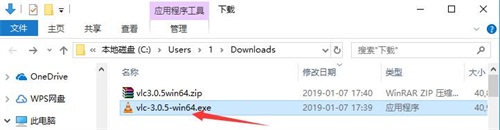
2.首先选择安装语言,在下拉框中包含数十种语言,我们选择其中的“中文(简体)”,如果您有其他需要也可以选择其他语言,选好后点击“确定”。
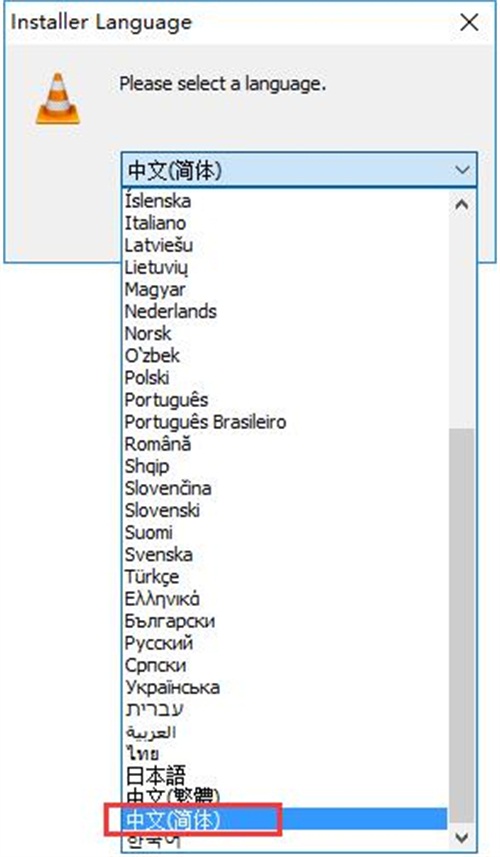
3.进入安装程序,点击“下一步”。
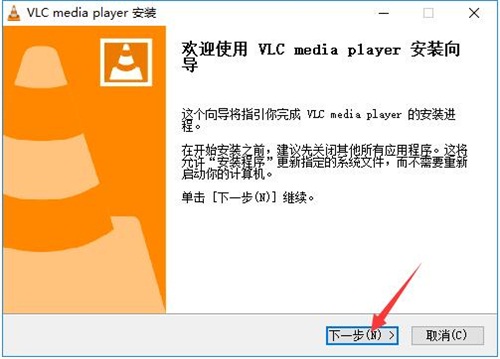
4.阅读软件相关许可协议,如无异议的话,则点击“下一步”表示同意协议并继续安装。
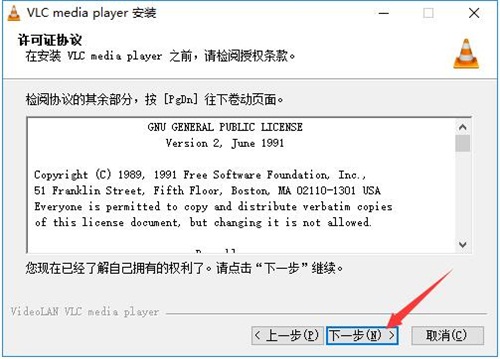
5.选择需要安装的VLC播放器组件,用户可以在上方选择框中选择默认设置,选好后点击“下一步”。
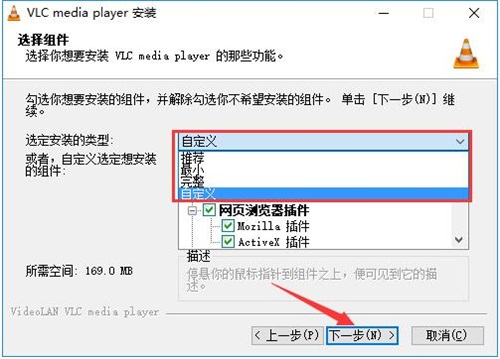
6.点击“浏览”选择VLC播放器的安装目录,此处不建议安装在C盘,如果C盘文件过多的话,会影响计算机的运行速度。选定后点击“安装”。
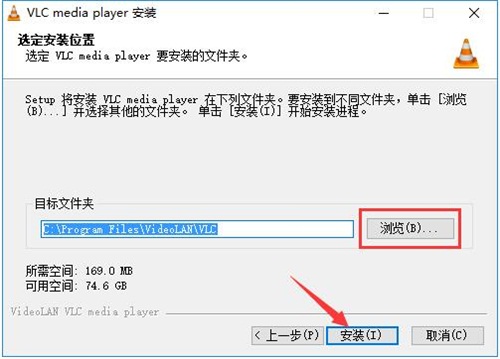
7.VLC播放器的安装过程大约需要3分钟,请耐心等待。
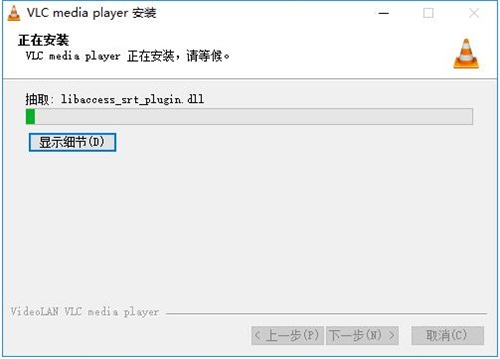
8.安装结束后,会自动跳转至安装完成界面,如果需要马上使用的话,则勾选“运行 VLC播放器”选项,再点击下方的“完成”按钮即可。
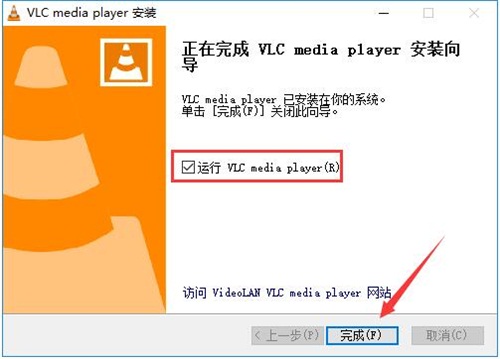
VLC播放器使用方法
1.打开安装好的VLC播放器电脑版,首次使用的用户会看到隐私与网络访问策略,根据需要来选择是否“允许访问网络查询元数据”和“定期检查VLC的更新版本”,选好后点击“继续”。
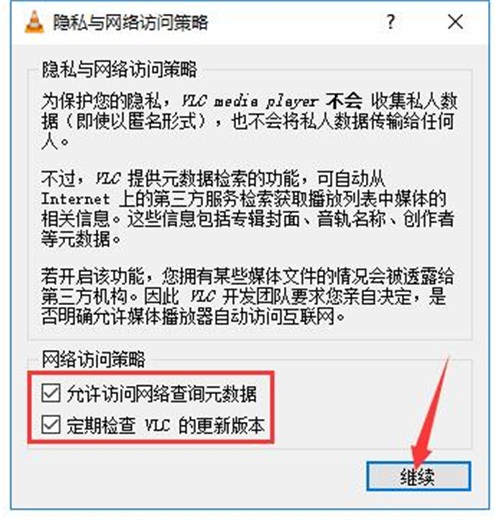
2.这样就打开VLC播放器了,点击界面左上方的“媒体”按键,在打开的下拉菜单中选择“打开文件”,或者选择“打开多个文件”.“打开文件夹”来将多个文件添加进播放列表。
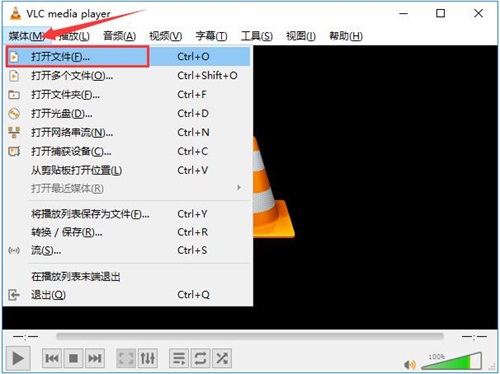
3.在新窗口中找到视频文件的存储目录,使用鼠标左键选中需要播放的文件,再点击右下方的“打开”按钮。
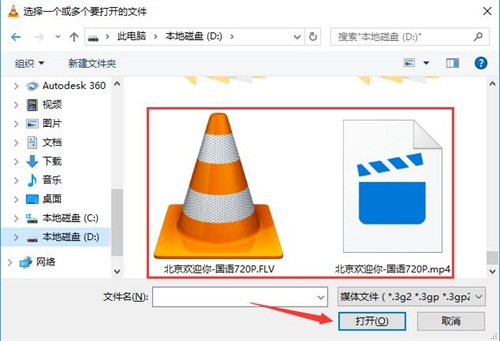
4.这样就能顺利播放了,快来试试吧。
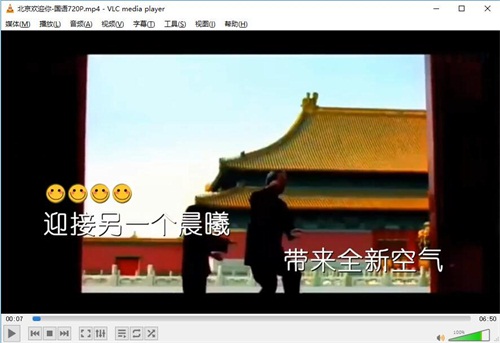
VLC播放器常见问题
一.VLC播放器可以转换文件吗?
1.打开安装好的VLC播放器,点击软件界面左上角的“媒体”按钮,打开下拉菜单中的“转换/保存”选项。
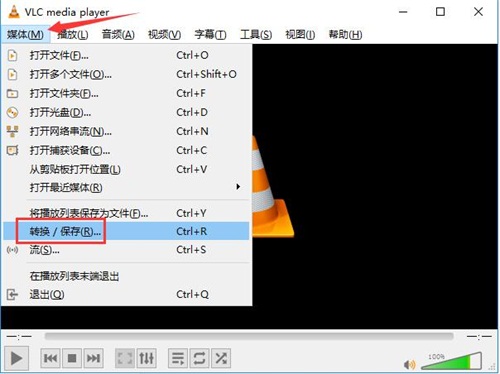
2.在打开的新窗口中,首先点击“添加”按钮。
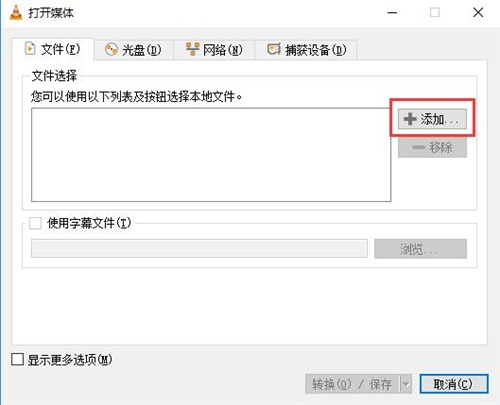
3.找到视频文件的存放目录,选中需要转换的文件后,点击右下角的“打开”按钮,再点击文件选择窗口下方的“转换/保存”按钮。
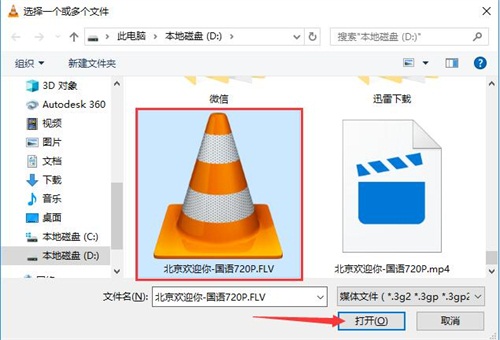
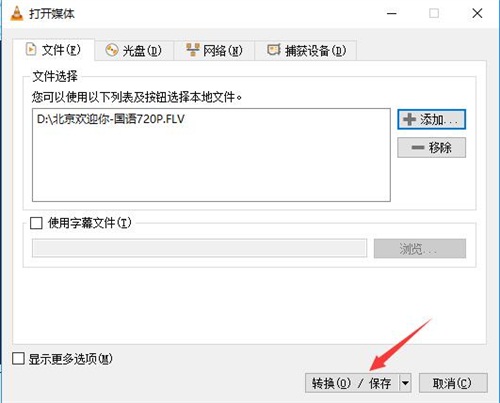
4.点击“浏览”选择转换后的文件名和存储目录。
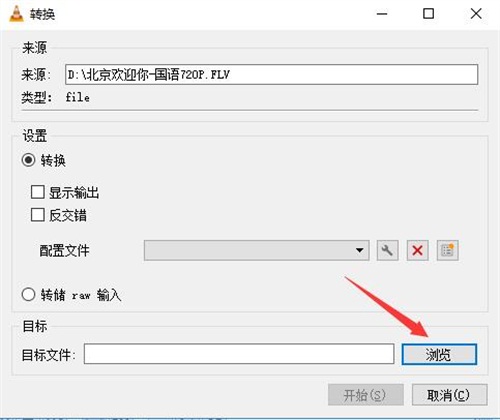
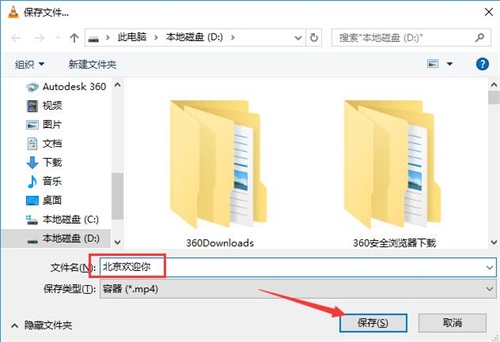
5.确定之后,点击下方的“开始”按钮。
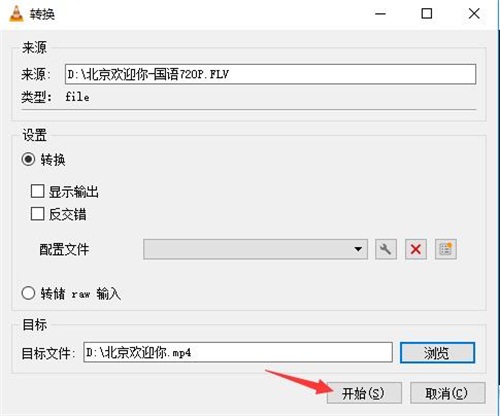
6.稍等片刻后,即可在选中的存储目录中找到转换好的文件了,快来试试吧。
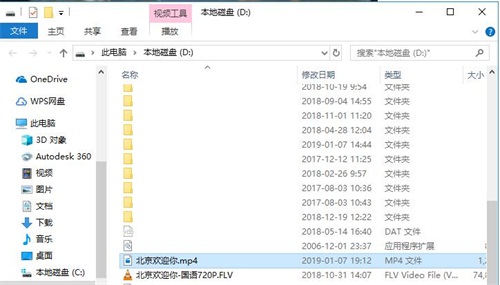
二.VLC播放器官方下载中文字幕出现乱码怎么办?
1.使用VLC播放器为视频添加字幕时,中文字幕有时会出现乱码的情况,这是我们需要点击顶部菜单栏中的“工具”按钮,在打开的下拉菜单中选择“偏好设置”选项。
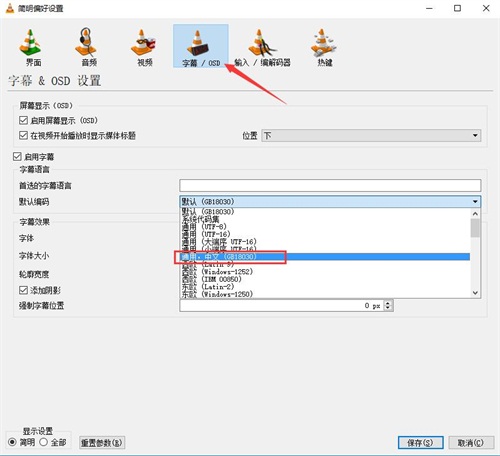
2.将新打开的窗口切换至“字母”标签页下,然后将如图所示的“默认编码”设置为“通用,中文(GB18030)”。
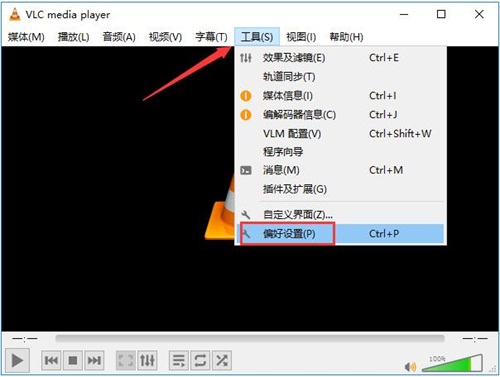
3.然后将字幕的字体修改为其中的任意一个中文字体,修改完成后点击右下角的“保存”。
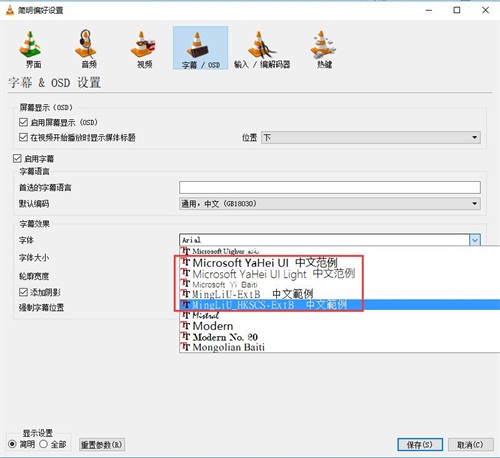
4.再次加载字幕,这样就没有问题了,快来试试吧。

精品软件
vlc播放器其他版本
- WinRAR Final(正版KEY/无视文件锁定)v2 烈火汉化特别版v3.93
- HyperSnap 烈火汉化绿色版(专业级抓图工具)8.11.00v8.11.00
- 光影魔术手 绿色便携版 简体免费版v4.2.2
- 飞鸽传书 局域网通信 IP Messenger 汉化版v4.84
- 新浪UC蝴蝶版 (更快的进出房间/经典怀旧)官方简体免费版v2.0
- 风行 官方最新版v3.0.6.95
- 照片制作成令人惊讶的卡通效果(Cartoon Maker Recorder 5.95)汉化绿色特别版v1.0.0.1
- Recuva Business Edition 多国语言绿色版v1.53
- MemTest(内存测试)专业汉化版v6.3
- Mozilla Thunderbird(PortableApps简体便携版)v68.3.0 Final
- Auslogics Disk Defrag(德国优秀的磁盘整理工具) 多国语言绿色免费版v3.3.0.0
- FinalRecovery 功能强大容易使用数据恢复工具 汉化绿色特别版V2.2.5.275
- 给静止的图片添加动感的元素(Nature Illusion Studio )汉化绿色特别版v3.12
- MagicISO Maker(CD/DVD镜像编辑的工具) Build 0281 多国语言绿色特别版v5.5
- 宏杰工具之文件夹加密(专业的文件/文件夹加密器) 绿色版v3018
- RightMark CPU Clock Utility(监测CPU/智能降频调温)汉化绿色特别版V2.35.0
用户评论
最新评论
- 置顶 江苏扬州电信 网友 偏爱你侧脸
这个还是挺实用的。
- 置顶 广东湛江电信 网友 等一个晴天
好软件这么多,大部分都不太会用
- 置顶 浙江舟山移动 网友 单调
谢谢。 一直没用过 这回试下。
- 置顶 河南信阳电信 网友 半城烟沙自寂寥
太牛了!!
- 置顶 广西柳州联通 网友 别来无恙
超级喜欢这款软件,谢谢
最新专题
更多>最新更新
更多>热门标签
软件排行榜
- 1
- 2
- 3
- 4
- 5
- 6
- 7
- 8
- 9
- 10































